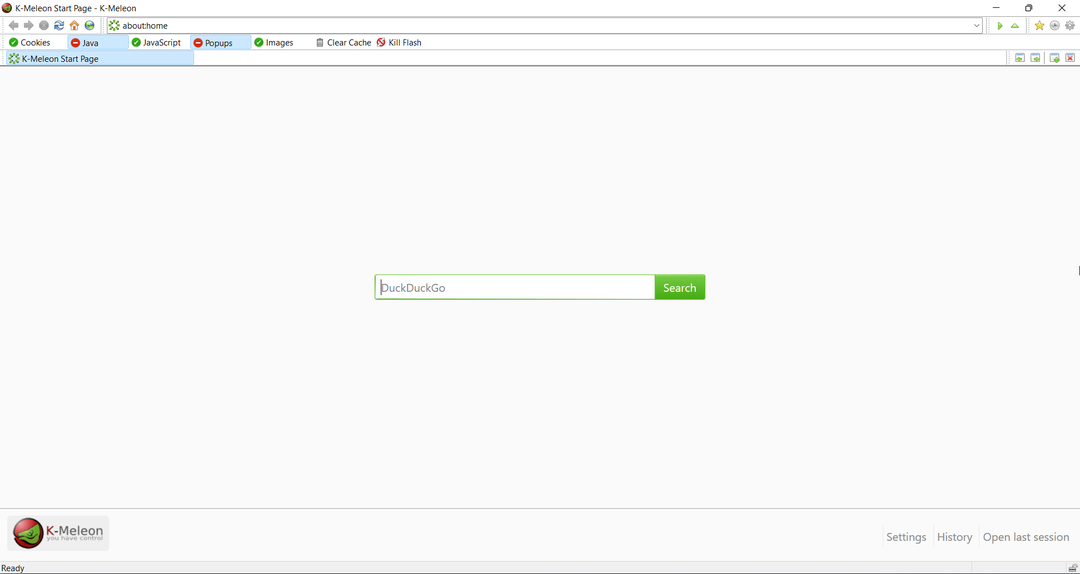A ID de evento 10010 ocorre quando o servidor não consegue se conectar com o DCOM
- A ID de evento 10010 ocorre quando alguns componentes falham ao se registrar no DCOM.
- Esse problema pode ser facilmente corrigido ativando o serviço Function Discovery Resource Publication.
- Caso contrário, você pode executar a verificação SFC para corrigir os arquivos de sistema corrompidos ou ausentes.

xINSTALE CLICANDO NO ARQUIVO PARA DOWNLOAD
- Baixe e instale o Fortec no seu PC.
- Inicie a ferramenta e Iniciar digitalização
- Clique com o botão direito em Reparar, e corrija-o em alguns minutos.
- 0 os leitores já baixaram o Fortect até agora este mês
Vários usuários são enfrentando o erro Event ID 10010
em seus PCs. Este erro de ID de evento 10010 gera uma mensagem O servidor {1F87137D-0E7C-44D5-8C73-4EFFB68962F2} não foi registrado no DCOM dentro do tempo limite necessário.Este guia fornecerá as principais causas que acionam o código de erro Event ID 10010 e soluções para ajudá-lo a resolver o erro. Esse problema existe em PCs com Windows 10 e 11; as respostas podem ser aplicadas a qualquer versão do Windows. Então, vamos direto ao assunto.
O que causa o erro Event ID 10010 no meu PC com Windows?
Erros DCOM estão presentes em todos os computadores. Por exemplo, a descrição do evento ID 10010 indica que o servidor não foi registrado no DCOM dentro do período de tempo limite necessário.
DCOM significa Distributed Component Object Model. É um proprietário da Microsoft que permite que o Component Object Model (COM) permita que o software se comunique através de uma rede. No entanto, os problemas inerentes associados ao modelo COM podem causar alguns problemas.
COM é uma ferramenta usada para configuração avançada e solução de problemas de redes no Windows 10/11. Ele é usado para tarefas como pool de objetos, etc. Alguns componentes exigem o registro no DCOM e, quando falham, você encontrará o ID de evento 10010 e outros erros.
Como posso corrigir o erro Event ID 10010 no meu PC com Windows?
- O que causa o erro Event ID 10010 no meu PC com Windows?
- Como posso corrigir o erro Event ID 10010 no meu PC com Windows?
- 1. Tweak Component Services
- 2. Ativar serviço de publicação de recursos de descoberta de função
- 3. Redefinir permissões DCOM
- 4. Usar varredura SFC
- 5. Instale a atualização mais recente do Windows
- 6. Redefinir seu PC
1. Tweak Component Services
- aperte o Ganhar + R chaves para abrir o Correr diálogo.
- Tipo dcomcnfg e pressione Digitar.

- Clique duas vezes em Computadores.

- Clique com o botão direito em meus computadores e selecione Propriedades.

- Mude para o Segurança COM aba.

- Sob Permissões de acesso, Clique no Editar padrão botão.

- Selecione os Nome do grupo ou usuário e defina as permissões corretas.

- Clique OK.
- Reiniciar seu PC e verifique se isso resolve o problema ou não.
2. Ativar serviço de publicação de recursos de descoberta de função
- Abra o Começar menu pressionando a tecla Ganhar chave.
- Tipo Serviços e abra-o.

- Localizar Publicação de recursos de descoberta de funções serviço.

- Clique duas vezes no serviço.
- Debaixo de Tipo de inicialização, defina-o para Manual.

- Sob Status do serviço, selecione Status.

- Clique Aplicar e OK.
- Reiniciar seu PC para que as alterações entrem em vigor.
- O que é o ID de evento 158 e como corrigi-lo rapidamente
- Você poderá ler as transcrições em seu idioma no Teams
- Estatísticas que você deve saber sobre ataques cibernéticos em 2023
- Agora você pode comprar peças de reposição do controle do Xbox
- aperte o Ganhar + R chaves para abrir o Correr diálogo.
- Tipo dcomcnfg e pressione Digitar.

- Clique duas vezes em Computadores.

- Clique com o botão direito em meus computadores e selecione Propriedades.

- Mude para o Propriedades padrão aba.

- Marque a caixa para Ativar COM distribuído neste computador opção.
- Debaixo de Nível de autenticação padrão lista suspensa, selecione Conectar.
- Para o Nível de representação padrão lista suspensa, selecione Identificar.

- Por fim, clique em Aplicar e OK.
4. Usar varredura SFC
- Abra o Começar menu pressionando a tecla Ganhar chave.
- Abra o prompt de comando como administrador.

- Digite o comando abaixo e pressione Digitar.
sfc /scannow
- Assim que a verificação for concluída, reiniciar seu computador.
O sistema operacional Windows possui uma ferramenta de verificação SFC integrada que o ajudará a verificar e corrigir arquivos de sistema corrompidos em seu PC. No entanto, às vezes isso não é tão impactante quanto um reparador de sistema dedicado.
Nesse caso, sugerimos que você use uma ferramenta recomendada, proteger. Com esta ferramenta, você pode verificar e corrigir arquivos corrompidos do sistema, mas também corrigir falhas do sistema e DLLs danificadas, remover spyware e malware do seu PC, limpar arquivos duplicados do sistema e muito mais.

proteger
Repare problemas de PC sem esforço com este software de otimização e reparo de PC totalmente automatizado.5. Instale a atualização mais recente do Windows
- aperte o Ganhar + EU chaves para abrir o Configurações cardápio.
- Clique em atualização do Windows no painel esquerdo.

- Acerte o Verifique se há atualizações botão.

- Se houver uma nova atualização disponível, clique no botão Baixe e instale botão.
- Assim que a instalação estiver concluída, reiniciar seu PC e verifique se isso resolve o erro Event ID 10010.
Você deve garantir que está usando a versão mais recente do Windows em seu PC. Além de trazer recursos essenciais, as atualizações do Windows trazem correções de bugs para problemas que podem estar causando o erro Event ID 10010.
6. Redefinir seu PC
- aperte o Ganhar + EU chaves para abrir o Configurações cardápio.
- Clique no Recuperação guia no lado direito.

- Selecione Reiniciar PC.

- Escolha o Mantenha meus arquivos opção para redefinir seu PC sem excluir seus arquivos pessoais.

- O processo de redefinição começará e seu PC será reiniciado assim que o processo for concluído.
Você deve optar por redefinir seu PC como último recurso, se nada funcionar a seu favor. Reiniciar o seu PC irá trazê-lo de volta para onde tudo está funcionando normalmente.
É isso de nós neste guia. Temos um guia sobre o Identificação do evento 161 Volmgr que explica o problema e como você pode resolvê-lo rapidamente.
Você também pode consultar nosso guia se vier através do ID de evento 7023, que é um erro padrão em PCs com Windows 10 e 11.
ID de evento de erro enviado 455 também é um dos erros comuns que você enfrentará em seu computador com sistema operacional Windows. Você pode conferir nosso guia que ajuda a resolver o problema.
Identificação do evento 1001 StoreAgentScanForUpdatesFailure0 pode ocorrer devido ao alto uso de recursos do sistema. Temos um guia dedicado que o ajudará a resolver o problema do seu lado.
Sinta-se à vontade para nos informar nos comentários abaixo qual das soluções acima ajudou você a corrigir a ID de evento 10010.
Ainda está com problemas?
PATROCINADAS
Se as sugestões acima não resolverem seu problema, seu computador pode ter problemas mais graves no Windows. Sugerimos escolher uma solução completa como proteger resolver problemas com eficiência. Após a instalação, basta clicar no botão Ver&Corrigir botão e, em seguida, pressione Iniciar reparo.
![Windows 11 não reconhece a unidade de DVD? [4 Soluções]](/f/c0b7790efbabda79636b4baeaf981e1e.jpg?width=300&height=460)